Applicazioni AI per migliorare i video a 1080p
Ecco le 3 migliori app di AO per scalare i video a 1080p:
Topaz Video Enhance AI
Topaz Video Enhance AI è rinomato per la sua capacità di scalare i filmati fino alla risoluzione di 8K utilizzando l'intelligenza artificiale. È particolarmente efficace per il restauro di vecchi filmati, per il miglioramento della qualità della pellicola e per l'aumento della risoluzione video, mantenendo e persino migliorando i dettagli.
Passi per un video di qualità superiore
- Scaricare e installare Video Enhance AI dal sito Web di Topaz Labs.
- Aprire l'applicazione e importare il file video.
- Selezionare le impostazioni di uscita desiderate, compresa la risoluzione (a questo scopo, impostarla su 1080p).
- Scegliete il modello di IA più adatto ai vostri contenuti video.
- Visualizzare l'anteprima dell'output, regolare le impostazioni se necessario e avviare il processo.
- Una volta completata l'elaborazione, salvate o esportate il video upscalato.
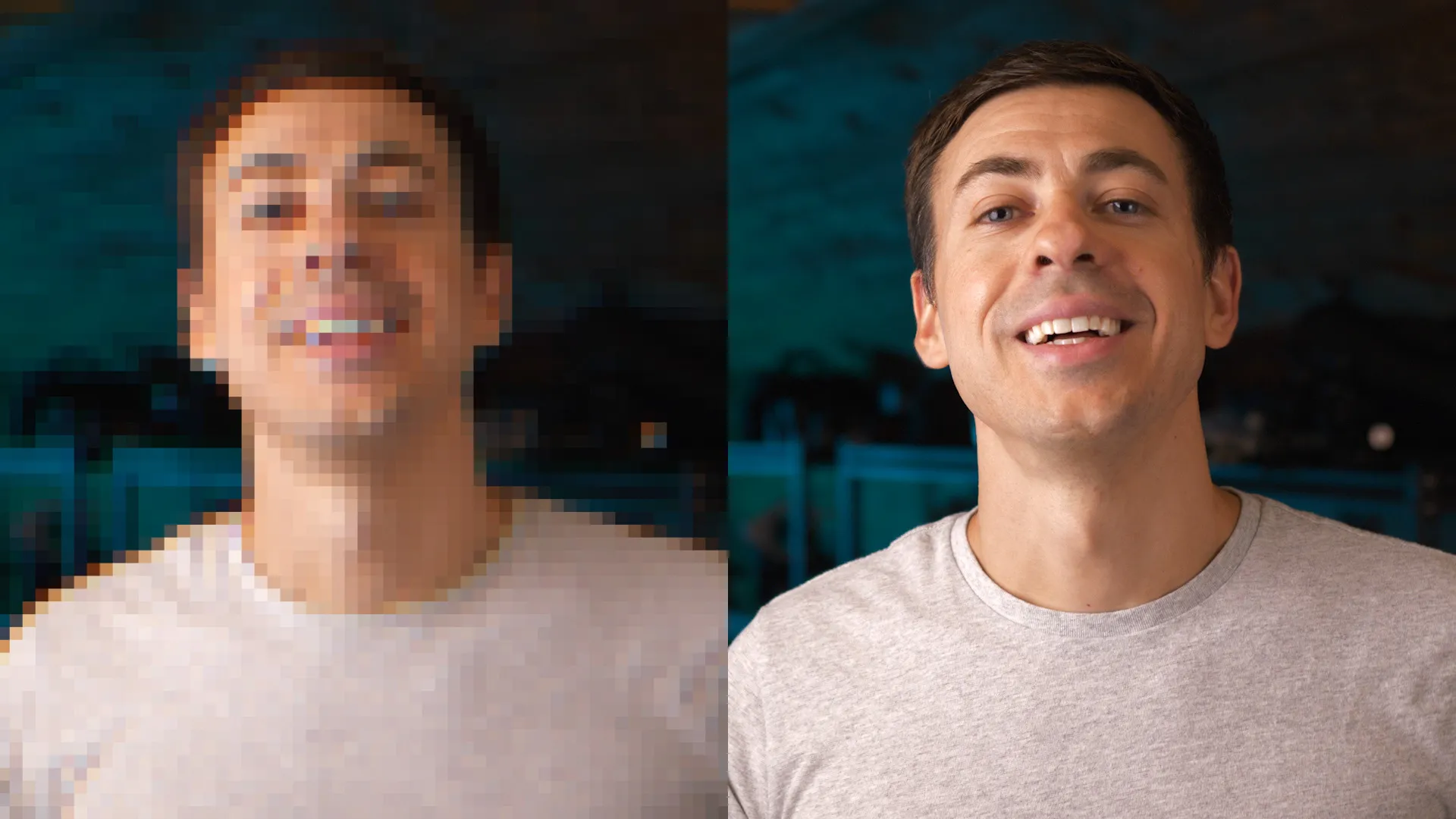
VCLabs Video Enhancer AI
AVCLabs Video Enhancer AI è un potente strumento progettato per migliorare la qualità dei video grazie all'intelligenza artificiale. Supporta l'upscaling dei video a risoluzioni più elevate, tra cui 1080p, e migliora la chiarezza, i dettagli e l'aspetto generale del video.
Per informazioni più aggiornate, visitate il sito web di AVCLabs e visitate la sezione Video Enhancer AI.
Passi per un video di qualità superiore
- Scaricare e installare Video Enhancer AI dal sito web di AVCLabs.
- Avviare l'applicazione e importare il video che si desidera ingrandire.
- Scegliere la risoluzione di uscita (1080p) e selezionare il modello AI appropriato per il contenuto video.
- Visualizzare l'anteprima delle impostazioni, effettuare le regolazioni necessarie e avviare il processo di upscaling.
- Al termine, esportare o salvare il video migliorato.
HitPaw Video Enhancer
HitPaw Video Enhancer è progettato per migliorare la qualità dei video grazie all'intelligenza artificiale. È in grado di eseguire l'upscaling dei video, di aumentare la nitidezza, di ridurre il rumore e di migliorare l'aspetto generale del video, rendendolo uno strumento versatile sia per uso personale che professionale. Il software supporta l'upscaling a varie risoluzioni, tra cui 1080p, per garantire che i video appaiano al meglio su qualsiasi display.
Passi per un video di qualità superiore
- Iniziate scaricando e lanciando HitPaw Video Enhancer sul vostro computer.
- Importare il video selezionando "Scegli file" e scegliendo il video che si desidera migliorare.
- Scegliete la risoluzione di uscita desiderata, da 1080p a 4K o 8K; HitPaw supporta una serie di opzioni.
- Visualizzare l'anteprima del miglioramento per assicurarsi che l'aspetto del video sia soddisfacente.
- Se si è soddisfatti del miglioramento, procedere al salvataggio del video.
Adobe Premiere Pro e After Effects (non AI)
Adobe Premiere Pro e Adobe After Effects sono componenti del sistema di gestione delle risorse umane. Adobe Creative Suitecon Premiere Pro che si concentra sull'editing video e After Effects sulla creazione di motion graphics ed effetti visivi.
Ecco una guida semplificata per scalare i video a 1080p con Adobe Premiere Pro e After Effects:
Adobe Premiere Pro
- Importare il video: Iniziare aprendo Premiere Pro e importando il video che si desidera ingrandire trascinandolo nel pannello del progetto.
- Creare una nuova sequenza: Fare clic con il pulsante destro del mouse sul video nel pannello del progetto e selezionare 'Nuova sequenza da clip', che abbina automaticamente le impostazioni della sequenza al clip.
- Regolare le impostazioni della sequenza: Se le impostazioni della sequenza non corrispondono all'output desiderato, regolarle manualmente andando su Sequenza > Impostazioni sequenza e impostare le dimensioni del fotogramma su 1920 x 1080 per 1080p.
- Scalare il video: Selezionare il video nella timeline, andare al pannello Controlli effetto e, nella scheda Movimento, regolare il parametro Scala finché il video non riempie il fotogramma 1080p. Tenete presente che una scalatura eccessiva può ridurre la qualità.
- Esportazione in 1080p: Andate su File > Esporta > Media, scegliete il formato e la preimpostazione che supportano 1080p, assicuratevi che la risoluzione di uscita sia impostata su 1920×1080, quindi premete Esporta.
Adobe After Effects
- Importare e creare una nuova composizione: Importare il video in After Effects e trascinarlo sul pulsante Nuova composizione per creare una composizione che corrisponda alle impostazioni del video.
- Regolare le impostazioni di composizione: Se necessario, andare su Composizione > Impostazioni composizione e modificare la larghezza e l'altezza in 1920×1080 pixel per 1080p.
- Applicare la funzione Upscale per la conservazione dei dettagli: Nel pannello Effetti e preimpostazioni, cercare "Detail Preserving Upscale", applicarlo al livello video e, nel pannello Controlli effetto, regolare il parametro Scala per adattarlo alle dimensioni della composizione. Questo effetto cerca di migliorare la qualità del processo di upscaling.
- Esportazione del video upscalato: Utilizzare la coda di rendering o Adobe Media Encoder per esportare il video. Assicurarsi che le impostazioni di uscita corrispondano alla risoluzione di 1080p.
Mentre l'upscaling può aumentare la risoluzione del video, il la qualità del video upscalato potrebbe non essere all'altezza del contenuto nativo a 1080psoprattutto se il video originale è a bassa risoluzione. Sperimentate diverse impostazioni per trovare il miglior equilibrio tra qualità e risoluzione.
Sebbene entrambe le applicazioni siano altamente performanti, sono destinate a operazioni di editing complesse e quindi comportano una curva di apprendimento significativa. Per attività come il semplice upscaling di video, le loro caratteristiche estese possono essere superflue.
Questi programmi eseguono l'upscaling tradizionale senza tecnologia AI. L'uso ottimale del software Adobe richiede un computer desktop ad alte prestazioni a causa delle sue esigenze di elaborazione.
Cosa succede quando si esegue l'upscaling di un video
È possibile eseguire l'upscaling dei video da 480p o 720p a 1080p, 4k o addirittura 8k utilizzando applicazioni che possono anche migliorare la qualità del video.
Strumenti di upscaling video AI sfruttano i dati provenienti da più fotogrammi per aumentare la scala, ridurre il rumore, rimuovere l'interlacciamento e migliorare la qualità dei video a bassa risoluzione.
Adobe Premiere Pro e After Effectsono anche in grado di effettuare l'upscaling dei video in modo efficace, anche se non utilizzano l'intelligenza artificiale per ottenere risultati di altissima qualità.
Grazie per aver letto!
Spero che questa guida vi abbia aiutato a capire quali sono le migliori applicazioni per scalare i video a 1080p 🙂
La condivisione è la cura ❤️
Se avete trovato utile questo articolo, per favore condividilo sui social media con la tua famiglia e i tuoi amici!